Cómo crear una Forma dibujada a mano con efecto Tiza en PowerPoint
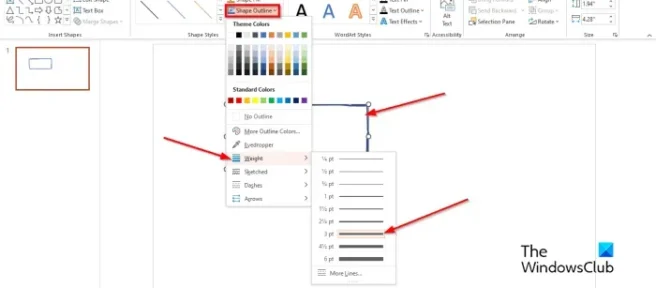
¿Alguna vez pensó en hacer una forma dibujada a mano en PowerPoint y agregarle un efecto de tiza para que parezca que una persona ha dibujado con sus manos usando un poco de tiza? Bueno, en este tutorial, explicaremos los pasos sobre cómo hacer este procedimiento. Microsoft PowerPoint es conocido por muchos por crear presentaciones para personas de todo el mundo, pero tiene características que pueden mejorar sus imágenes o crear imágenes geniales también.
Cómo crear una Forma dibujada a mano con efecto Tiza en PowerPoint
Siga el método a continuación sobre cómo crear una forma dibujada a mano y agregar un efecto de tiza en PowerPoint.
Crear una forma dibujada a mano en PowerPoint
Inicie PowerPoint.
Cambie la diapositiva a un diseño en blanco.
En la pestaña Inicio del grupo Dibujo, seleccione la Forma de forma libre o el Garabato de forma libre de la galería.
Dibuja una forma en la diapositiva.
Puede hacer clic en la pestaña Formato de forma y hacer clic en Contorno de forma y seleccionar un Grosor en el menú para engrosar el contorno de la forma.
Si la forma no se dibuja correctamente, puede hacer clic con el botón derecho en la forma y seleccionar Editar puntos.
Verá algunos puntos alrededor de la forma; trate de alinear la forma.
Ahora vamos a cambiar el fondo a negro.
Vaya a la pestaña Diseño y haga clic en la pestaña Formato de fondo en el grupo Personalizar.
Se abrirá un panel de formato de fondo. Elige el color negro.
El fondo de la diapositiva se volverá negro.
Ahora vamos a convertir el contorno de la forma en blanco.
Haga clic en la pestaña Formato de forma y haga clic en el botón Contorno de forma, luego seleccione el color blanco.
Agregar efecto de tiza a la forma en PowerPoint
Ahora vamos a convertir la forma en una imagen.
Haga clic con el botón derecho en la forma y seleccione Cortar en el menú.
Luego, haga clic con el botón derecho en la forma nuevamente y seleccione Pegar como una imagen en el menú.
Vaya a la pestaña Formato de imagen y haga clic en el botón Efectos artísticos en el grupo Ajustar.
Seleccione Efecto de tiza en el menú.
Ahora parece que la forma ha sido dibujada con un poco de tiza.
¿Dónde encuentro efectos de forma en PowerPoint?
Si desea agregar efectos a sus formas en PowerPoint, deberá usar la pestaña Formato de forma. La pestaña Formato de forma consta de funciones que permitirán a los usuarios agregar efectos especiales o colores a sus formas.
LEER: Cómo dividir una forma en partes en PowerPoint
¿Cómo se crea una forma personalizada en PowerPoint?
Si los usuarios de Microsoft PowerPoint desean crear formas personalizadas, pueden usar la función Editar puntos. La función Editar puntos ayuda a los usuarios a convertir la forma existente en una forma libre. Hay dos formas de acceder a la función Editar puntos en PowerPoint.
- Haga clic con el botón derecho en la forma y seleccione Puntos de edición en el menú. Verá algunos puntos en la forma. Arrastre cualquiera de los puntos para formar la forma que desee.
- Seleccione la forma, luego haga clic en la pestaña Formato de forma. Haga clic en el botón Editar forma en el grupo Insertar formas y seleccione Editar puntos en el menú. Arrastre cualquiera de los puntos para formar la forma que desee.
LEE: Cómo hacer un fondo con efecto Tiza o Marcador en PowerPoint
Esperamos que comprenda cómo crear una forma dibujada a mano y agregar un efecto de tiza en PowerPoint.



Deja una respuesta